Condividi le impostazioni di rete tra OS X e Windows
In modo predefinito, Windows è impostato per condividere le impostazioni di rete con OS X. I programmi Windows possono accedere ad altri computer sulla rete locale e Internet usando l'indirizzo IP del Mac. Windows non ha il proprie indirizzo IP sulla rete.
Nella maggior parte dei casi, non è necessario regolare le impostazioni di rete. Se il Mac è impostato in modo da connettersi a una rete o a Internet, i programmi Windows hanno accesso alla stessa rete e a Internet.
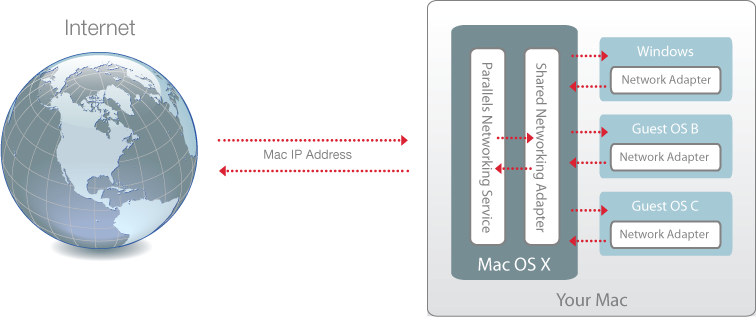
L'utilizzo della modalità Rete Condivisa potrebbe essere utile nei seguenti casi:
- Il Mac accede a Internet tramite modem o altri dispositivi non-Ethernet.
- Devi accedere a Internet dall'interno di Windows ma ti preoccupa la sicurezza.
- Hai problemi per lavorare in modalità Bridged Ethernet.
Per configurare Windows in modo da usare Networking Condiviso:
-
Esegui una di queste azioni:
-
Fai clic sull'icona Parallels
 nella barra dei menu e scegliere
Configura.
nella barra dei menu e scegliere
Configura.
- Se la barra dei menu di Parallels Desktop è visibile nella parte superiore dello schermo, scegli Azioni > Configura .
-
Fai clic sull'icona Parallels
- Fai clic su Hardware e quindi scegli Rete .
-
Nel pannello
Rete
, accertati che l'opzione
Rete condivisa
sia selezionata.
Nota: Nel campo Indirizzo MAC, è possibile cambiare l'indirizzo MAC attualmente assegnato a Windows. Gli indirizzi MAC vengono automaticamente generati nella prima configurazione di Windows sul Mac. Nonostante, è possibile modificare l'indirizzo MAC predefinito digitando un altro valore nel campo Indirizzo MAC oppure facendo clic sul pulsante Genera . Quando si scrive un nuovo indirizzo MAC, accertarsi che sia unico nella propria rete.
Per ulteriori informazioni sulla risoluzione di problemi di rete, consultare la Base di Conoscenza di Parallels , disponibile sul sito web Parallels.
|
|
 Feedback
Feedback
|